|
|
Windows 8 / 8.1のMicrosoft IME 2012でIMEパッドを利用して漢字の読み方を確認する方法 | ||
Windows 8 / 8.1のMicrosoft IME 2012でIMEパッドを利用して漢字の読み方を確認する方法 |
Q&A番号:017226 更新日:2019/04/18
|
Q&A番号:017226 更新日:2019/04/18 |
 | Windows 8 / 8.1のMicrosoft IME 2012で、IMEパッドを利用して漢字の読み方を確認する方法について教えてください。 |
 | Windows 8 / 8.1のMicrosoft IME 2012では、IMEパッドの手書き入力機能を利用して、漢字の読み方を確認することができます。 |
Windows 8 / 8.1のMicrosoft IME 2012では、IMEパッドの手書き入力機能を利用して、漢字の読み方を確認することができます。
はじめに
IMEパッドには、マウスを使って文字を手書き入力できる機能があります。
この機能を活用すると、読み方のわからない漢字をマウスで手書き入力して、読み方を確認することができます。
操作手順
Windows 8 / 8.1のMicrosoft IME 2012でIMEパッドを利用して漢字の読み方を確認するには、以下の操作手順を行ってください。
※ ここではWindows 8.1の画面で案内していますが、 Windows 8でも同様の操作が行えます。
「Windows」キーを押しながら「D」キーを押して、デスクトップを表示します。
通知領域の「A」または「あ」を右クリックし、表示された一覧から「IMEパッド」をクリックします。
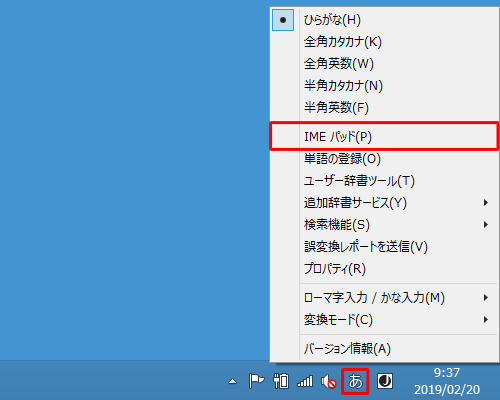
補足
言語バーを表示している場合は、「
 」(IMEパッド)をクリックします。
」(IMEパッド)をクリックします。
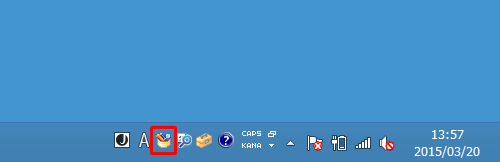
「IMEパッド」が表示されます。
画面左側から「 」(手書き)をクリックします。
」(手書き)をクリックします。
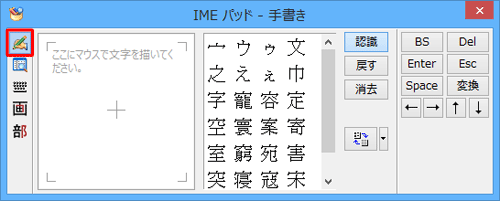
画面左側の白い枠内でドラッグして、読み方を調べたい漢字を書きます。
ここでは例として、「鋳」と書きます。
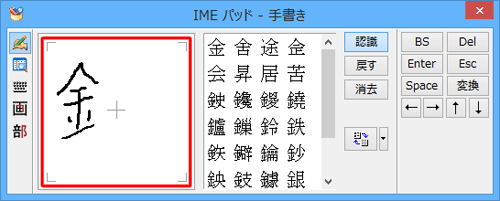
入力が完了したら、右側の漢字一覧から目的の漢字にマウスポインターを合わせて、読み方を表示します。
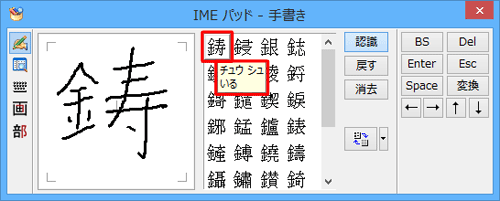
以上で操作完了です。
このQ&Aに出てきた用語
|
|
|


 IMEでIMEパッドを利用して漢字の読み方を確認する方法
IMEでIMEパッドを利用して漢字の読み方を確認する方法








